Stellar Data Recovery
- 1. Acerca de Stellar Data Recovery
- 2. Acerca de este manual
 3. Comenzando
3. Comenzando- 3.1. Instalación Stellar Data Recovery
- 3.2. Recuperar datos del disco del sistema con High Sierra y superior
- 3.3. Asignar Acceso Completo al Disco
 3.4. Cómo usar la interfaz de usuario
3.4. Cómo usar la interfaz de usuario- 3.5. Ordenar la herramienta
- 3.6. Activación del software
- 3.7. Cómo migrar el programa a una versión más avanzada
- 3.8. ¿Cómo actualizar?
- 3.9. Stellar Soporte
 4. Cómo utilizar programa
4. Cómo utilizar programa- 4.1. Recuperar datos de un volumen existente
- 4.2. Recuperación de Datos desde una Partición Perdida/No Ubicada
- 4.3. Recuperar datos de un CD/DVD
- 4.4. Recuperar una partición extraviada
- 4.5. Recuperación de Datos desde un ordenador sin Arranque Mac/o equipo bloqueado
 4.6. Recuperar datos de las imágenes de disco
4.6. Recuperar datos de las imágenes de disco- 4.7. Previsualizar los resultados del análisis
- 4.8. Guardar los archivos recuperados
 4.9. Llevar a cabo un análisis intensivo
4.9. Llevar a cabo un análisis intensivo- 4.10. Guardar la exploración y cargar información de escaneado
 4.11. Cambiando Preferencias
4.11. Cambiando Preferencias
- 5. Tipos de archivos Compatibles
- 6. Preguntas Frecuentes
- 7. Acerca de Stellar

4.2. Recuperación de Datos desde una Partición Perdida/No Ubicada
El programa Stellar Data Recovery permite ubicar y recuperar datos desde una Partición Perdida/No Ubicada a partir de una unidad de disco duro conectada. La partición es no ubicada/RAW cuando una letra no ha sido asignada, se ha eliminado accidentalmente una partición o el sistema de archivos está dañado o corrupto. La partición no ubicada no se encuentra enumerada en las unidades del Ordenador, por lo tanto no se tiene acceso a ningún archivo desde esta partición.
Utilizando el programa Stellar Data Recovery, se pueden recuperar datos perdidos en un espacio no ubicado y tener acceso a los archivos y carpetas muy fácilmente. Esta función trabaja adecuadamente en Recuperación Raw a fin de recuperar los datos perdidos desde una partición no ubicada.
Nota: Cualquier partición con un sistema de archivos diferente a NTFS, FAT o exFAT aparecerá como unidad perdida o no ubicada porque esta edición solo soporta sistemas de archive NTFS, FAT y exFAT.
Pasos para recuperar datos desde una Unidad Perdida:
-
Ejecutar Stellar Data Recovery .
-
Desde la pantalla Seleccionar Que Recuperar, seleccionar el tipo de datos, esto es, Todo, Documentos, Carpetas & Correos Electrónicos o Archivos Multimedia. que se desea recuperar. Tenga en cuenta que la opción Recuperar todo se encuentra habilitada por defecto. Recuerde también que puede personalizar el análisis seleccionando el tipo de datos que desea recuperar en cada ocasión.
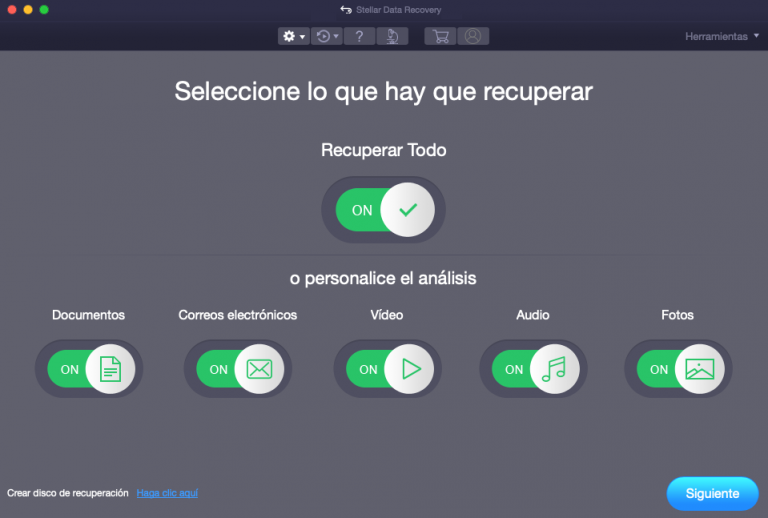
-
Pulsar Siguiente.
-
En la pantalla Recuperar Desde, seleccionar Unidad Perdida.
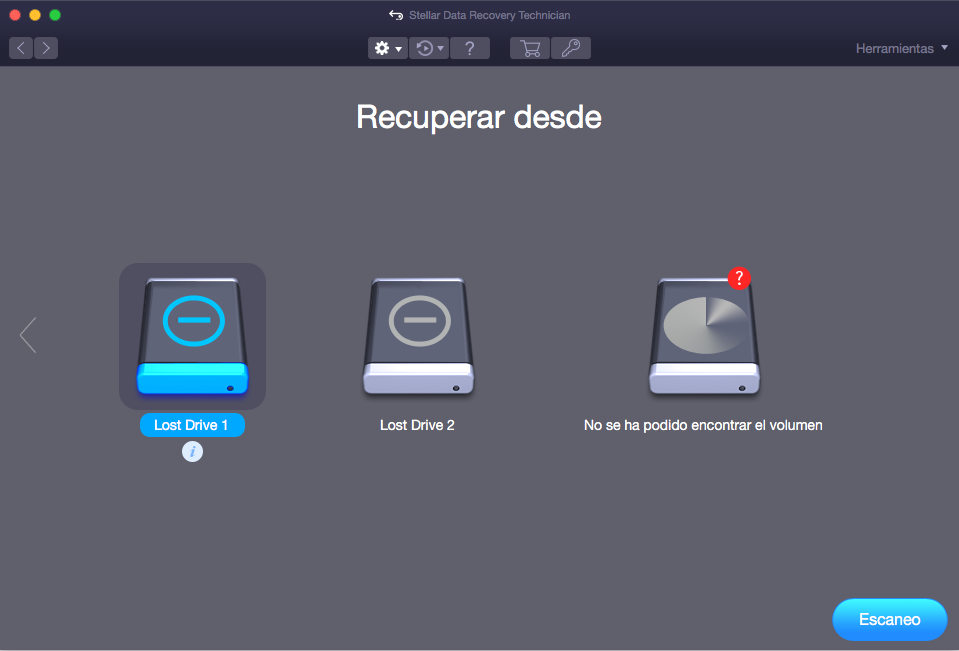
Nota: Cuando hay múltiples espacios no ubicados en el disco duro, aparecerá en Unidad Perdida como Unidad Perdida 1, Unidad Perdida 2 y así sucesivamente. Se puede seleccionar solo una Unidad Perdida a la vez para recuperar.
Nota: Si desea visualizar los detalles del volumen seleccionado, haga clic en el icono.
-
Pulsar Escanear. Aparecerá una pantalla mostrando el proceso de escaneo.
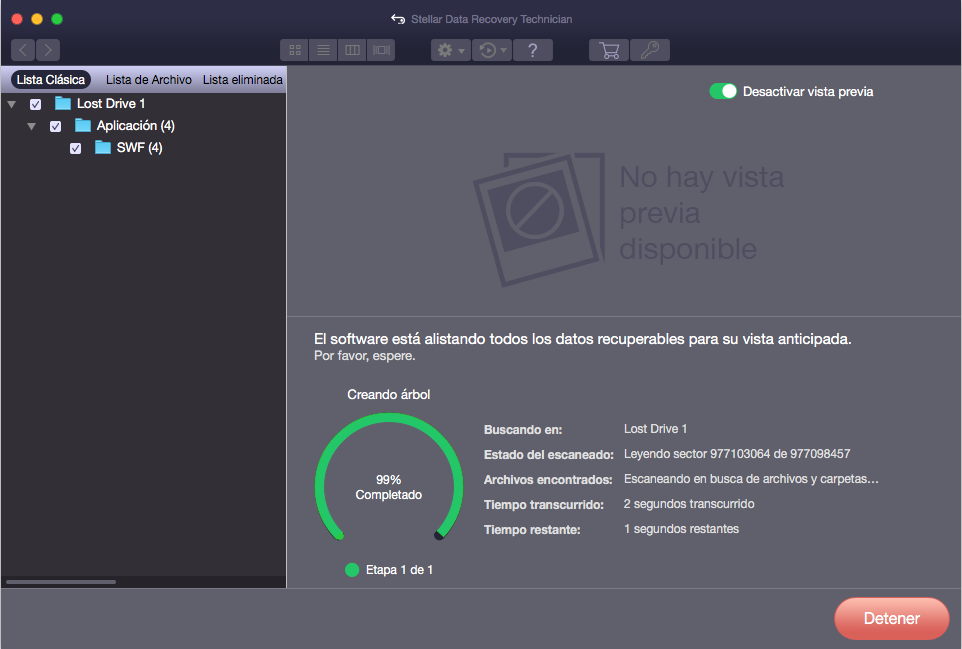
Nota: Se puede pulsar Detener en cualquier momento para detener el proceso de escaneo.
-
Una vez que se ha completado el proceso de escaneo, se mostrarán los detalles de los archivos y carpetas encontrados en una casilla de diálogo como se muestra a continuación:
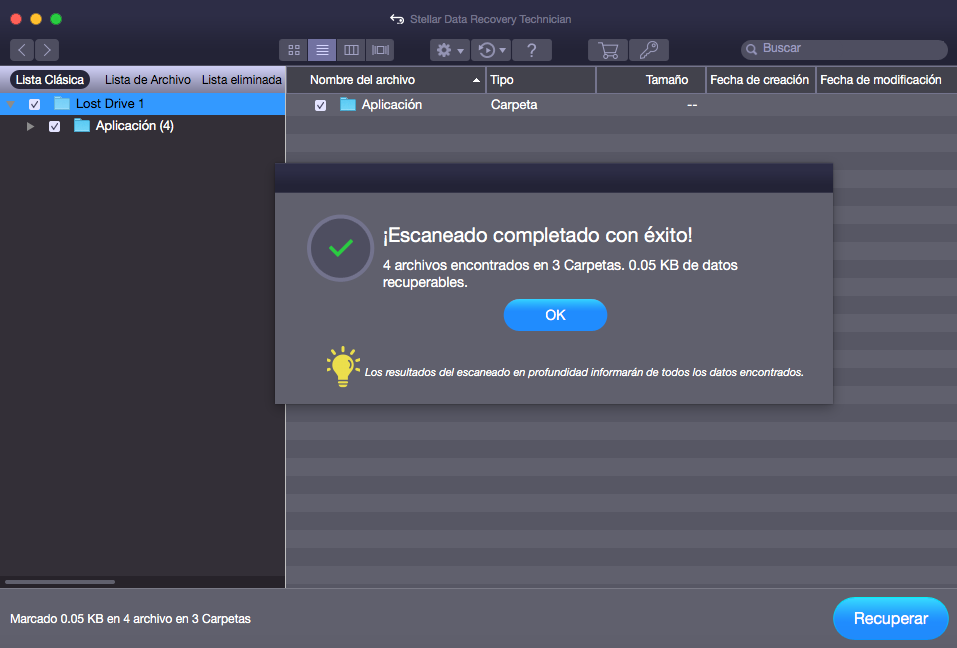
-
Por información sobre cómo hacer una vista previa y recuperar los datos escaneados, véase Vista Previa de los Resultados Escaneados y Guardado de los Archivos Recuperados.